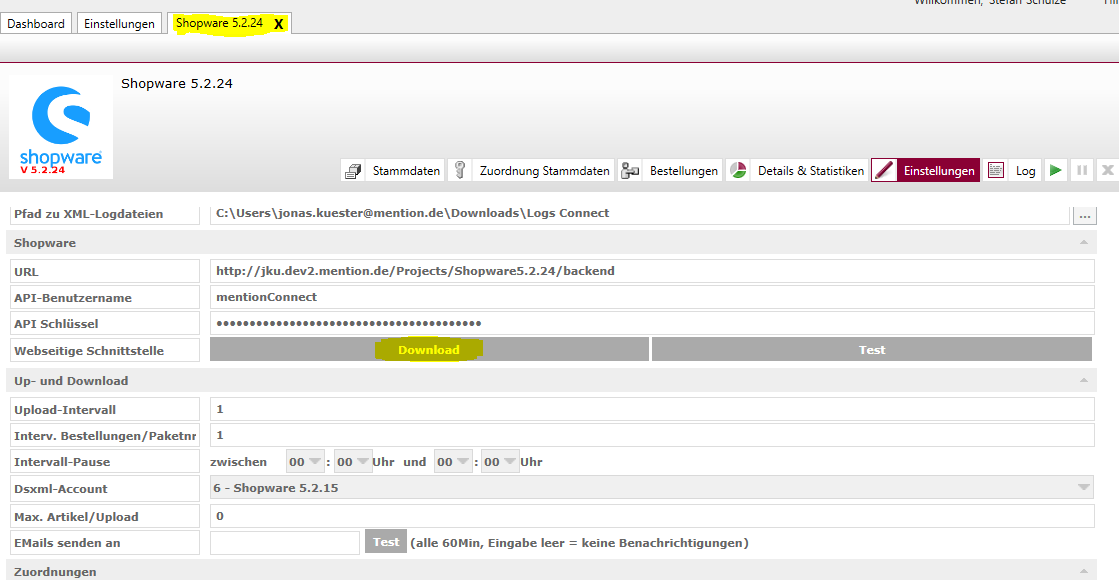Mention®Connect - Shopware 5 Schnittstelle: Unterschied zwischen den Versionen
Aus mention Software GmbH WIKI
| Zeile 47: | Zeile 47: | ||
==Installation der webseitigen Schnittstelle== | ==Installation der webseitigen Schnittstelle== | ||
| − | |||
| + | Das webseitige-Plugin erhalten in mention®Connect unter "Einstellungen" -> "Download" | ||
| − | + | [[Datei:Plugin Download.PNG]] | |
| − | + | Dieses Plugin muss in den folgenden Ordner in Ihrem Shop z.B. per SFTP hochgeladen werden: "Shop\engine\Shopware\Plugins\Community\Backend". Wichtig ist dabei, dass Sie den Ordner ggf. noch in "mentionConnectXML" umbenennen müssen. Sobald sich das Plugin in dem richtigen Ordner befindet tauch in Ihrem Plugin-Manager im Shopware 5 Backend das Plugin auf. Dort müssen Sie nun das Plugin installieren und aktivieren. Danach hinterlegen Sie bitte Ihre VK-Preisgruppen in dem Plugin-Einstellungen. | |
| − | |||
Version vom 29. Januar 2018, 15:24 Uhr
Inhaltsverzeichnis
Einleitung
Die mention®Connect Shopware5 Schnittstelle ist Kompatibel bis zu der Shopware Version 5.3.4
Funktionen
- Upload von Artikel, Gruppen und Kollektionen
- Aktualisierung von
- Artikelnummer, Artikelname, Artikelbeschreibung, Artikel MetaTitel, Artikel Kurzbeschreibung (als meta Shopware Meta - Kurzbeschreibung), MetaKeywords
- Preise und Bestände
- Artikelbilder aktualisieren (je nach Einstellung Bild 1 - 10) wobei hierbei nur die geänderten Bilder exportiert werden.
- Breite, Höhe, Tiefe und Gewicht
- Hersteller Name (Hersteller wird angelegt wenn dieser nicht exisitiert)
- Artikel-Status (Online Kennzeichen)
- Artikel Bezeichnung, Beschreibung, Kurzbeschreibung, Meta Tile, Keywords.
- Mengeneinheiten (Maßeinheit, Inhalt, Grundeinheit)
- Herstellernummer
- Lieferzeit (mention Stammdaten Artikel Online Lieferzeit)
- EAN
- Artikel hervorheben (Stammdaten - Artikel - Online "Kennzeichen Sonderangebot"
- Zuordnung Zubehörartikel
- Zuordnung Kategorien
- nicht definierte Merkmale über das FSK Feld
- Multilingual möglich mit speziellen plugin
- Onlinedaten je Account
- Staffelpreise
- Weitere Felder über ein benutzerdefiniertes xslt
- Aktualisierung von
- Upload Kategorien
- Aktualisierung von
- Meta Description
- Meta Keyowords
- Aktualisierung von
- Download von Bestellungen
- Liefer- und Rechnungsanschrift
- Artikel Positionen
- Upload Bestellstatus
- Bezahlt
- Versendet
- Upload Kunden
- Kunden nach spezifischen eMail-Adressen
Einstellungen
Für den Betrieb der Shopware Schnittstelle ist ein separater Shopware5 Account sowie eine Lizenz hierfür erforderlich.
- Url - Geben Sie hier die vollständigen http Pfad zum Shopware Backend an
- API Benutzername und Passwort - Sollte noch kein API Benutzer freigeschaltet sein, so können sie dieses in der Shopware Benutzerverwaltung (Einstellungen - Benutzerverwaltung) tun. Achten Sie hierbei auf die Einstellung "API-Zugang" Aktiviert. Hinterlegen Sie den API-Schlüssel und auch den API Benutzernamen in ihrem Shopware5 Account.
- Für den Betrieb ist eine webseitige Schnittstelle erforderlich. Im mentionConnect Shopware5 Account befindet sich eine Schaltfläche "webseitige Schnittstelle Download". Hiermit können Sie sich die jeweils aktuellste Version herunterladen.
- Wählen Sie die Bilder aus die Sie nach Shopware exportieren möchten
- Weitere obligatorische Einstellungen sind: Mandant, Lager, mention Benutzer und VK-Preis.
Installation der webseitigen Schnittstelle
Das webseitige-Plugin erhalten in mention®Connect unter "Einstellungen" -> "Download"
Dieses Plugin muss in den folgenden Ordner in Ihrem Shop z.B. per SFTP hochgeladen werden: "Shop\engine\Shopware\Plugins\Community\Backend". Wichtig ist dabei, dass Sie den Ordner ggf. noch in "mentionConnectXML" umbenennen müssen. Sobald sich das Plugin in dem richtigen Ordner befindet tauch in Ihrem Plugin-Manager im Shopware 5 Backend das Plugin auf. Dort müssen Sie nun das Plugin installieren und aktivieren. Danach hinterlegen Sie bitte Ihre VK-Preisgruppen in dem Plugin-Einstellungen.